1、打开photoshop,进入其主界面;

2、添加一张背景图片到ps中;
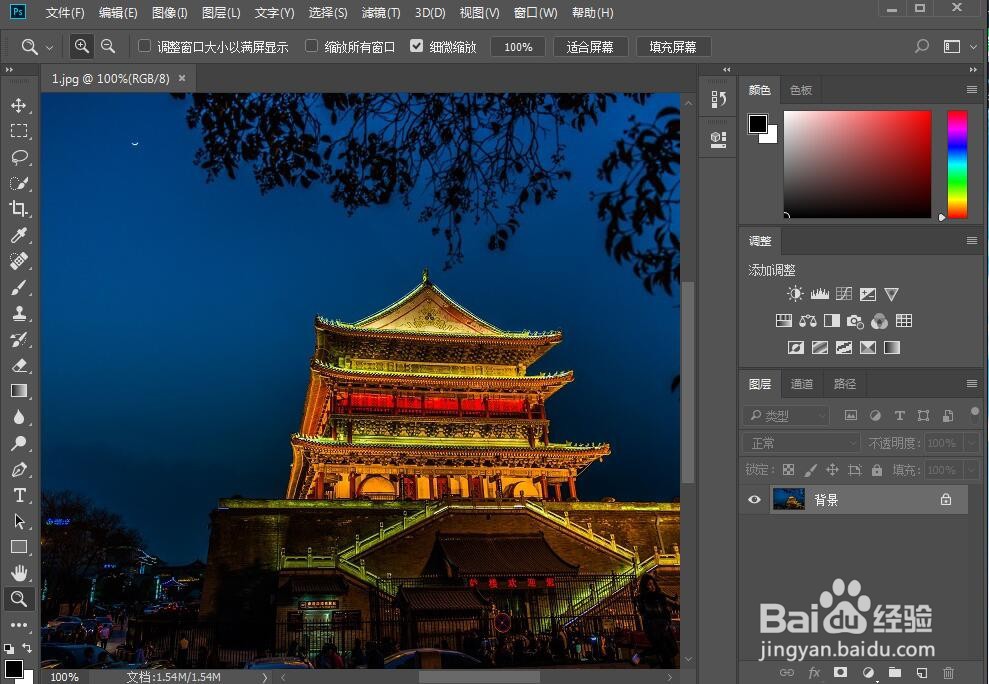
3、点击文字工具,输入西安风光;
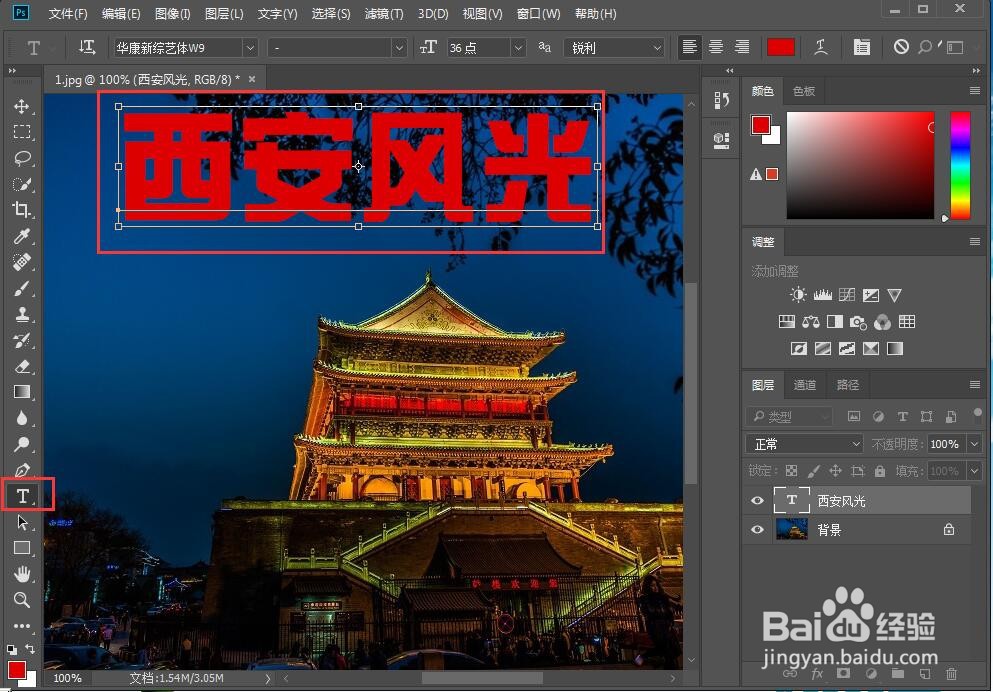
4、点击图层,选择图层样式下的斜面和浮雕;
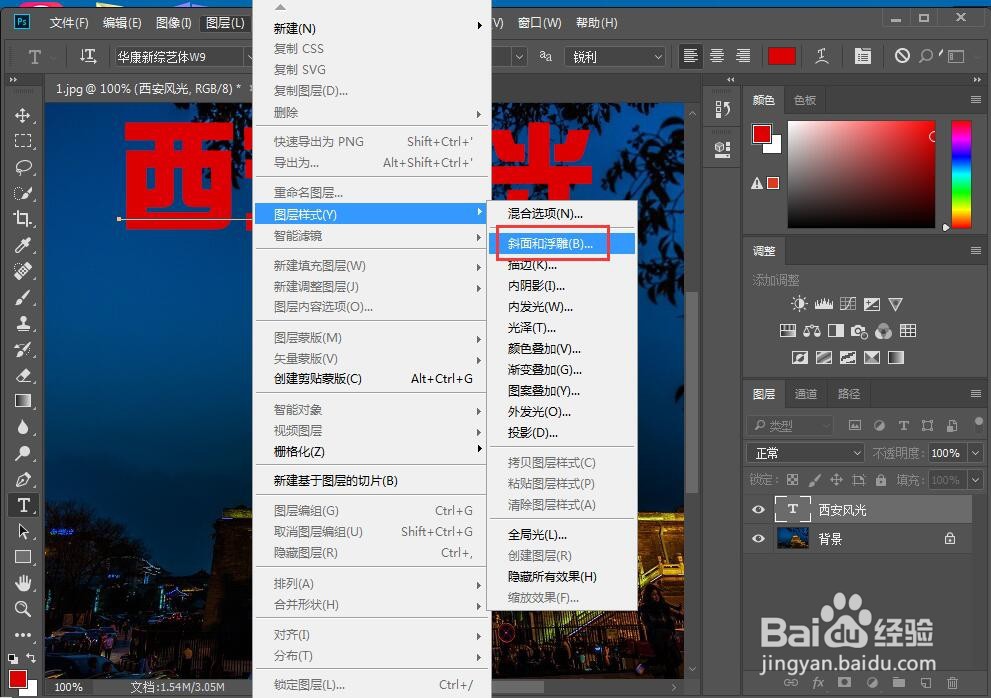
5、设置好参数,按确定;
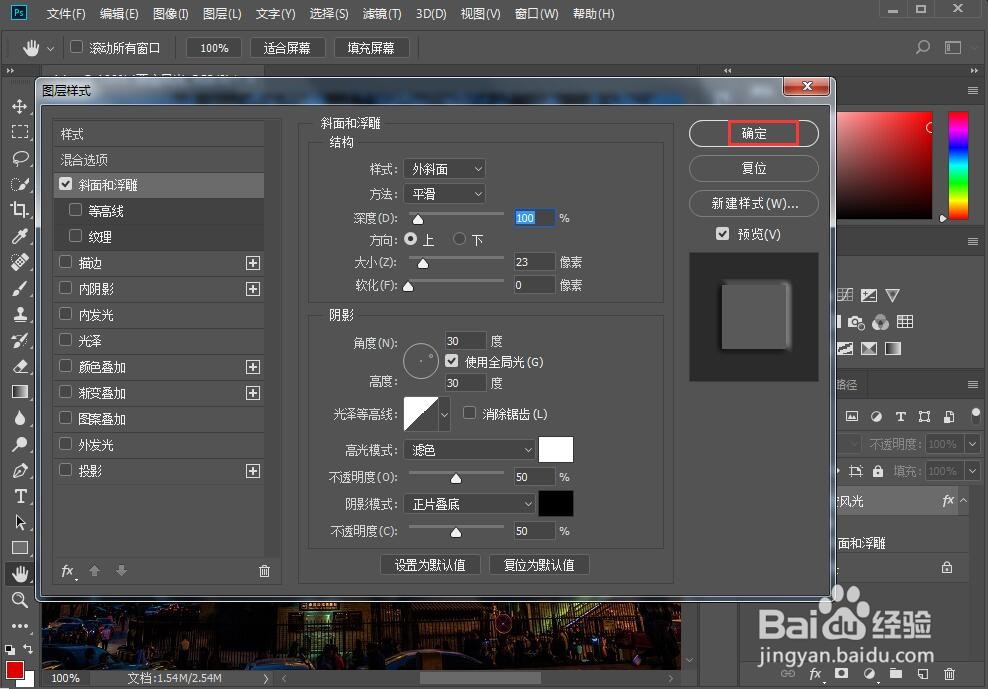
6、在图层样式中点击光泽,设置好参数,按确定;
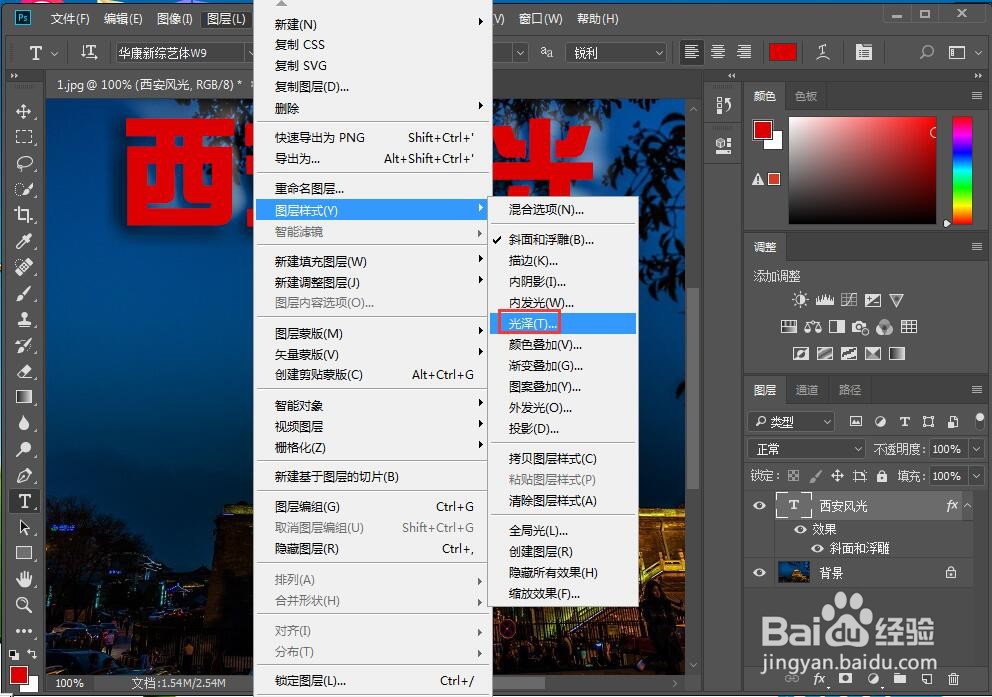

7、我们就给文字添加上了浮雕和光泽效果。

时间:2024-11-02 22:56:57
1、打开photoshop,进入其主界面;

2、添加一张背景图片到ps中;
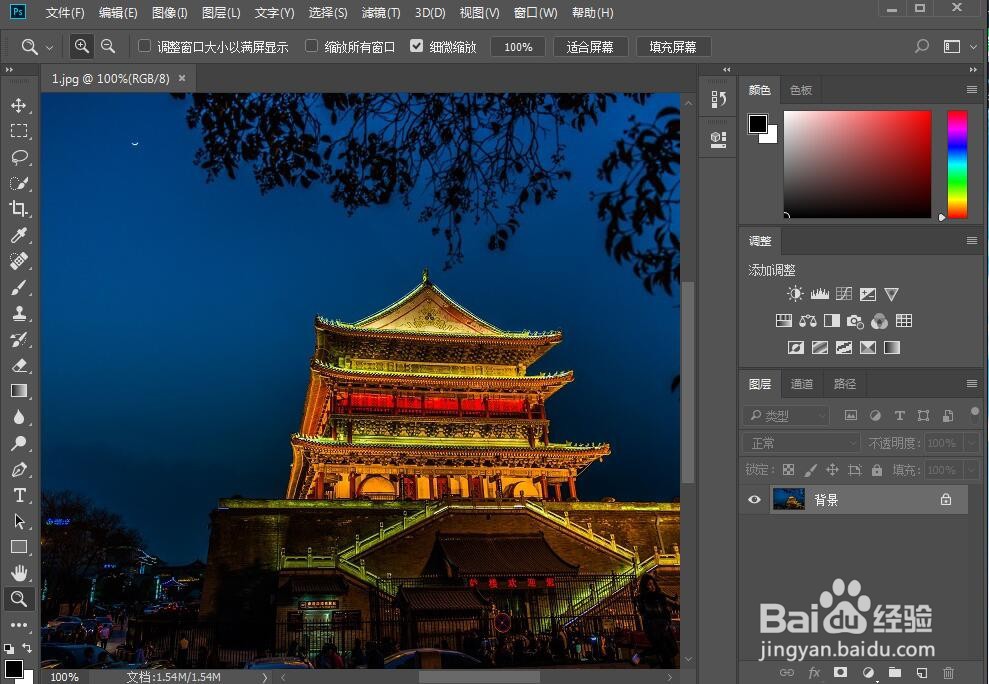
3、点击文字工具,输入西安风光;
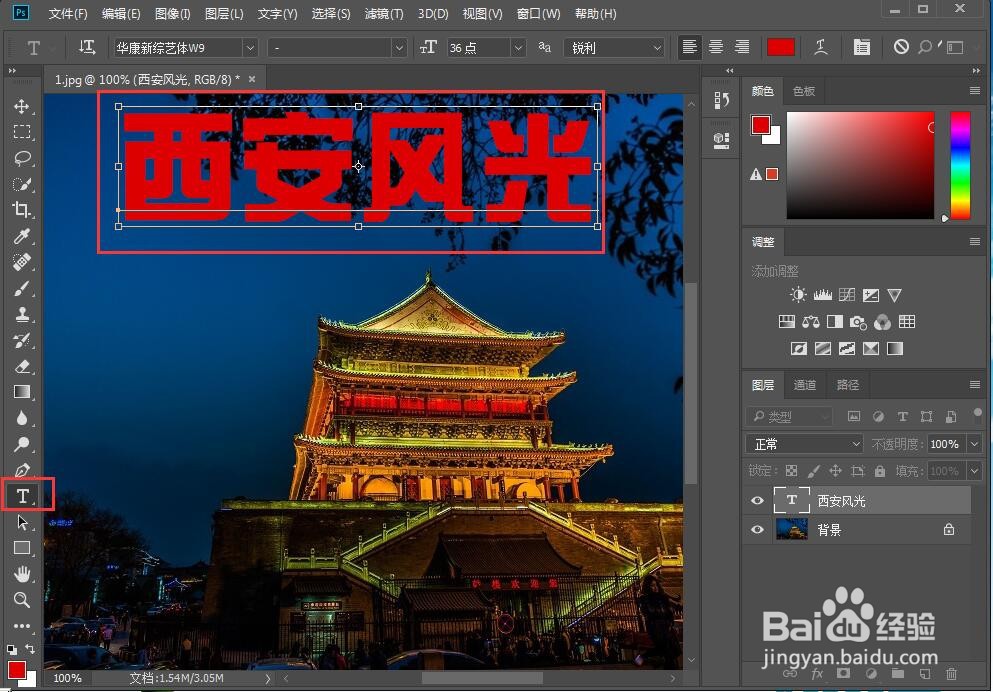
4、点击图层,选择图层样式下的斜面和浮雕;
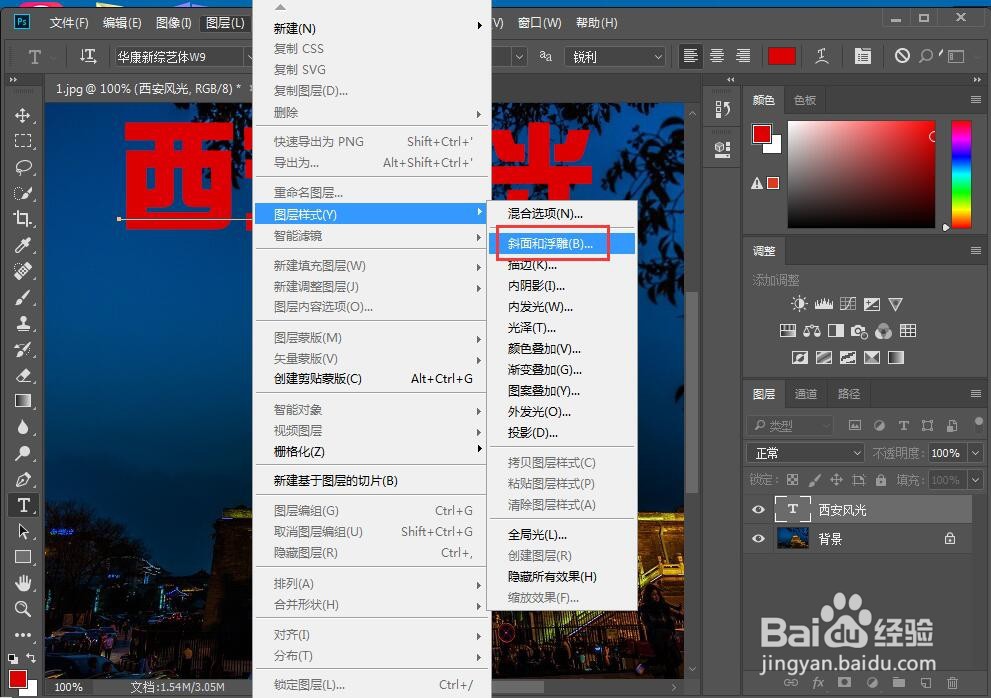
5、设置好参数,按确定;
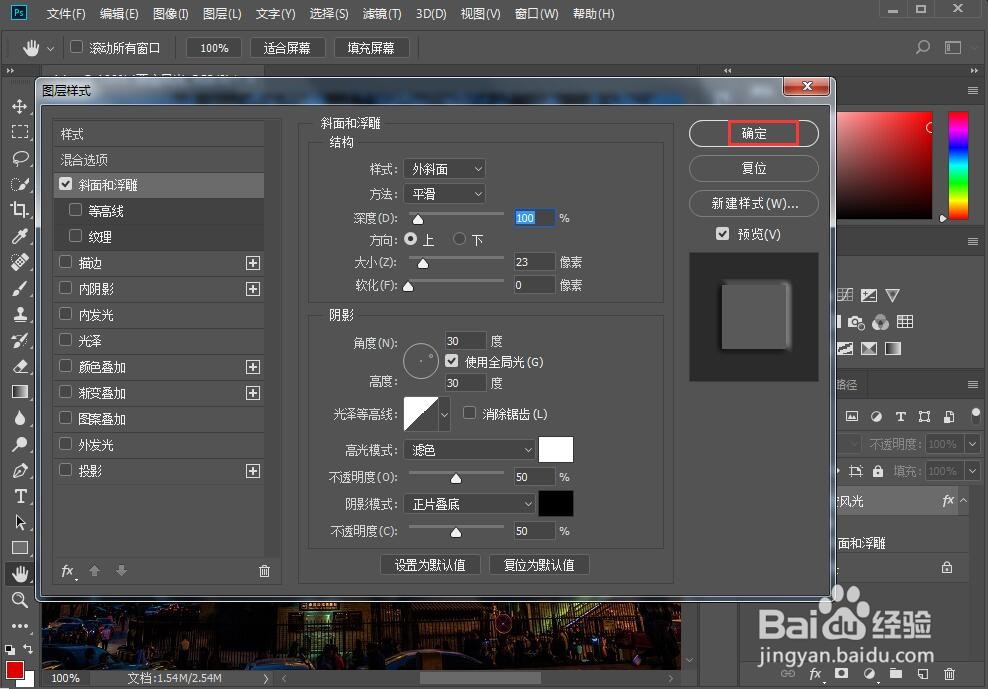
6、在图层样式中点击光泽,设置好参数,按确定;
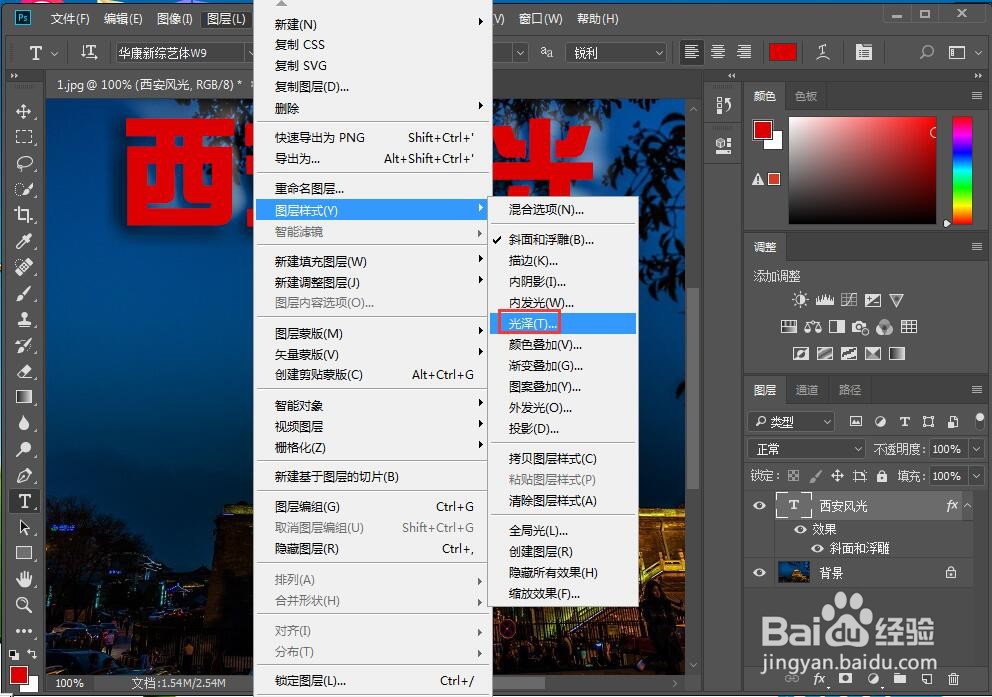

7、我们就给文字添加上了浮雕和光泽效果。

